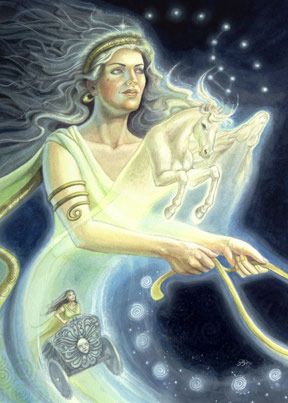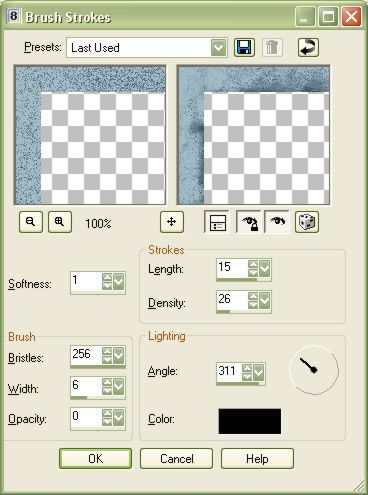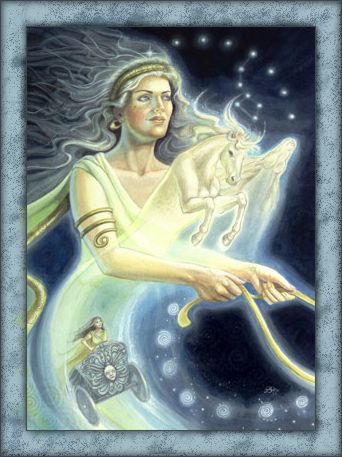| Ram med penseldrag Du behöver PSP 8 eller 7 1. Öppna bilden du vill rama in, jag har valt den här bilden av Lisa Hunt ©
1.
Välj - Image - Add borders och lägg till en kant på
en (1) pixel. 2.
Välj - Image - Add borders och lägg till en kant på
25 pixlar. 3.
Markera din kant med trollspöt. Jag har valt dessa inställningar: 4. Ta fram ditt sprayverktyg (Airbrush) och spraya försiktigt på den markerade ramen. Jag har valt dessa inställningar:
5. Så här ser min ram ut nu:
6.
Avmarkera inte ramen!
7.
Välj Effects - 3D Effects - Cutout: 8.
Välj - Image - Add borders och lägg till en kant på
en (1) pixel.
Klart!
Nu ser min bild ut så här:
/Susie Idé och Tutorial av Susie © PeSus Denna tutorial får inte användas eller kopieras utan mitt tillstånd.
2004-03-01
|